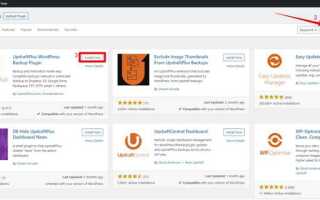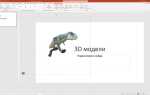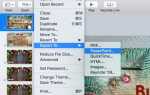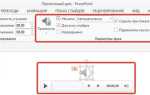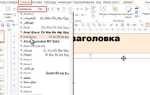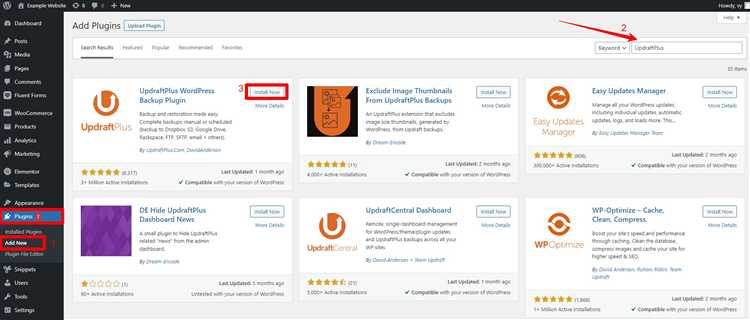
Удаление страницы в WordPress не всегда означает её полную утрату. Чаще всего она попадает в корзину, откуда её можно восстановить в течение 30 дней. Если срок прошёл, задача усложняется, но всё ещё решаема с использованием резервных копий, кэшированных версий и инструментов разработчика.
Первое, что необходимо сделать – проверить корзину. Перейдите в раздел «Страницы» → «Корзина» в админке WordPress. Найденную страницу можно восстановить в один клик. Если корзина пуста или нужной записи нет, следует перейти к следующему шагу – поиску резервной копии.
Если у вас настроен плагин резервного копирования (например, UpdraftPlus, BackWPup или Duplicator), откройте последний бэкап и извлеките нужную страницу. Это можно сделать вручную, подключившись к базе данных через phpMyAdmin или восстановив сайт на тестовом домене для извлечения контента.
Отсутствие резервных копий – не конец. Проверьте наличие кэшированных версий страницы в Google Cache, воспользовавшись запросом cache:адрес-страницы в поисковой строке. Также стоит обратиться к сервисам архивирования, таким как Wayback Machine, которые могут содержать сохранённую копию страницы, особенно если она была проиндексирована ранее.
Дополнительно, если сайт подключён к Cloudflare, кэш может сохраняться на уровне CDN. В панели управления можно восстановить содержимое страницы даже без доступа к WordPress.
При отсутствии всех вариантов остается возможность восстановить содержимое через хостинг. Почти каждый провайдер предлагает резервные копии серверов. Обратитесь в поддержку и запросите откат базы данных или файловой системы за нужную дату.
Проверка корзины WordPress на наличие удалённой страницы
WordPress перемещает удалённые страницы в корзину, где они хранятся в течение 30 дней перед окончательным удалением. Чтобы проверить наличие нужной страницы в корзине, выполните следующие действия:
1. В админ-панели откройте раздел «Страницы».
2. Нажмите ссылку «Корзина» над списком страниц. Если она отсутствует, значит корзина пуста.
3. В появившемся списке найдите нужную страницу. Убедитесь, что вы проверяете по заголовку или постоянной ссылке (slug).
4. Для восстановления нажмите «Восстановить» под названием страницы. Она будет возвращена в общий список опубликованных или черновиков – в зависимости от предыдущего статуса.
Если страниц в корзине слишком много, используйте встроенный поиск по корзине. Поиск работает по заголовкам, но не по содержимому страниц.
Обратите внимание: если страница не отображается в корзине, возможно, она была удалена более 30 дней назад или удалена окончательно вручную. В этом случае восстановление возможно только из резервной копии.
Восстановление страницы из резервной копии хостинга
Перед началом убедитесь, что у хостинг-провайдера активна автоматическая система бэкапов. На большинстве тарифов резервные копии создаются ежедневно и хранятся от 7 до 30 дней.
Авторизуйтесь в панели управления хостингом (например, cPanel, ISPmanager или DirectAdmin). Перейдите в раздел «Резервные копии» или «Backup». Выберите дату, соответствующую моменту до удаления страницы.
Скачайте резервную копию целиком или выберите восстановление только каталога /wp-content и базы данных. Важно: не восстанавливайте весь сайт, если удалена лишь одна страница – это может привести к потере актуального контента.
Если копия скачана локально, восстановите её вручную. Для файлов – загрузите нужные элементы (например, страницы из /wp-content/uploads или кастомных плагинов) через FTP. Для базы данных – используйте phpMyAdmin, импортируя только таблицы, связанные с содержанием (например, wp_posts и wp_postmeta).
После восстановления проверьте доступность страницы по её прежнему URL. Если используется кэширование, сбросьте его средствами плагина или из панели хостинга. Убедитесь, что восстановленный контент соответствует последнему актуальному состоянию.
Использование плагинов для восстановления удалённого контента
Для точечного восстановления страниц в WordPress наиболее эффективны специализированные плагины резервного копирования. Один из самых надёжных – UpdraftPlus. Он позволяет восстановить конкретные элементы сайта, включая отдельные страницы, из созданных ранее резервных копий. Перед использованием убедитесь, что копии были настроены заранее и включают посты и страницы.
WP Revisions Control предоставляет доступ к предыдущим версиям контента. Если страница была удалена, но её редакции сохранены, плагин позволяет откатиться к нужной версии через интерфейс редактирования записей. Это особенно полезно, если корзина очищена, а резервных копий нет.
Trash Duplicate and 301 Redirect может быть полезен, если восстановление сопровождается конфликтами URL. После восстановления удалённой страницы можно перенаправить пользователей со старых URL или дубликатов, чтобы избежать ошибок 404 и сохранить SEO-показатели.
Также рекомендуется использовать плагин WP-Optimize. Он не восстанавливает страницы напрямую, но помогает избежать потери данных, управляя ревизиями и оптимизируя базу данных. После восстановления страницы имеет смысл очистить ненужные черновики и временные записи.
Перед установкой любого плагина создайте резервную копию текущего состояния сайта. Некоторые плагины могут изменить структуру базы данных, что в случае ошибки приведёт к потере других данных.
Поиск удалённой страницы в кэше поисковых систем

Для восстановления содержимого удалённой страницы WordPress сначала проверьте кэш Google. Введите в поиск запрос вида cache:адрес_страницы. Например: cache:https://example.com/page. Если страница ещё сохранена, отобразится её заархивированная версия. Скопируйте нужный контент вручную.
Если кэш недоступен, воспользуйтесь сервисом Wayback Machine. Вставьте URL страницы и проверьте, были ли зафиксированы снимки. При наличии – загрузите HTML-код или контент напрямую со страницы архива.
Для Bing используйте тот же принцип. Введите url:адрес_страницы в поиске Bing и щёлкните по стрелке рядом с результатом, чтобы открыть кэшированную версию. Если архив недоступен, проверьте сторонние инструменты, например, cachedview.com, которые агрегируют кэш с разных источников.
Сохраняйте текст, изображения и структуру вручную. Кэшированные версии часто теряют стили и скрипты, но основной контент восстанавливается полностью. Используйте полученные данные для создания новой страницы или импорта в WordPress.
Восстановление страницы через редактор базы данных phpMyAdmin
Откройте панель управления хостингом и перейдите в phpMyAdmin. Выберите базу данных, используемую вашим сайтом WordPress. Найдите таблицу wp_posts – она содержит все записи, включая страницы.
Используйте фильтрацию: введите название удалённой страницы или её часть в поле post_title, либо укажите post_type = 'page' и post_status = 'trash' в SQL-запросе. Пример запроса:
SELECT * FROM wp_posts WHERE post_type = 'page' AND post_status = 'trash';Найдите нужную запись, нажмите «Изменить» и измените значение поля post_status с trash на publish. Сохраните изменения.
Проверьте восстановленную страницу в административной панели WordPress. Если она не отображается в меню, откройте раздел «Внешний вид» → «Меню» и добавьте её вручную.
Если страница была удалена без помещения в корзину, выполните поиск по ID или части контента через поле post_content. При отсутствии записи восстановление возможно только из резервной копии базы данных.
Извлечение текста удалённой страницы из локального браузерного кэша
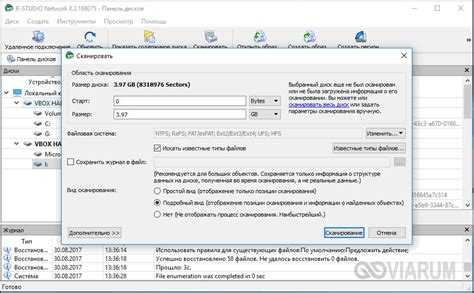
Локальный браузерный кэш может быть ценным источником информации для восстановления текста удалённой страницы на сайте WordPress. Браузеры, такие как Google Chrome, Mozilla Firefox и Microsoft Edge, сохраняют копии веб-страниц для ускорения загрузки, и эти данные можно использовать для извлечения текста утраченной страницы. Вот несколько шагов, которые помогут восстановить информацию из кэша.
1. Поиск удалённой страницы в кэше браузера
- Откройте браузер и введите в адресной строке
chrome://cacheдля Google Chrome илиabout:cacheдля Firefox. Для Microsoft Edge используйте инструменты разработчика. - Ищите ссылки на страницы, которые могут быть связаны с удалённым контентом. Кэшированные страницы обычно представлены в виде URL с дополнительными кодами, что затрудняет их непосредственное распознавание.
- Если прямой доступ к кэшу невозможен, можно воспользоваться расширениями для браузера, такими как CacheViewer для Chrome, которые упрощают поиск нужных данных.
2. Извлечение текста из кэшированных страниц
- После нахождения нужной страницы в кэше, откройте её и скопируйте текст напрямую из окна браузера.
- Если страница не отображается в стандартном виде, можно использовать инструменты разработчика (например, в Chrome нажмите F12) для поиска нужных элементов в исходном коде страницы.
- Иногда текст можно извлечь, переключив режим на «Просмотр исходного кода», что позволит увидеть HTML-код, включая скрытые данные.
3. Использование сторонних сервисов для извлечения информации
- Используйте сервисы, такие как Wayback Machine, для поиска сохранённых версий страниц. Эти инструменты могут предложить более старые версии страницы, если локальный кэш не содержит нужных данных.
- Некоторые специализированные программы и расширения для браузеров, такие как CacheFox или WebCache, позволяют извлечь и просмотреть старые страницы из локальных и облачных кэшей.
4. Риски и ограничения
- Не все браузеры сохраняют кэшированную информацию на долгое время. Кэш может быть очищен автоматически или вручную, что сделает восстановление данных невозможным.
- Отсутствие полной версии страницы в кэше может потребовать дополнительного поиска или использования других методов восстановления.
Этот способ подходит для извлечения текста, но не всегда позволяет восстановить изображения, мультимедиа или другие ресурсы, которые могут быть связаны с утраченной страницей. Важно помнить, что восстановление контента таким образом – временная мера, и для долгосрочной сохранности данных следует использовать резервные копии и регулярные экспорты сайта.
Создание перенаправления на восстановленную или аналогичную страницу
После восстановления удалённой страницы на сайте WordPress важно настроить перенаправление для старых URL-адресов. Это позволит избежать ошибок 404 и сохранить SEO-рейтинги, а также улучшить пользовательский опыт. Рассмотрим несколько подходов для создания перенаправлений.
Метод 1: Использование плагина для перенаправлений
Наиболее простой способ настройки перенаправлений в WordPress – использовать плагин. Один из популярных вариантов – плагин Redirection, который позволяет быстро настроить перенаправления через административную панель.
- Установите плагин через раздел «Плагины» > «Добавить новый».
- Активируйте плагин и перейдите в «Инструменты» > «Перенаправления».
- Добавьте новое перенаправление, указав старый и новый URL-адрес.
- Плагин автоматически сохранит изменения и начнёт перенаправлять посетителей на новый адрес.
Метод 2: Ручная настройка в файле .htaccess
Для более точного контроля можно настроить перенаправления вручную, добавив соответствующие строки в файл .htaccess. Этот метод требует знаний, но даёт большую гибкость.
- Откройте файл .htaccess в корневой директории вашего сайта через FTP-клиент или файловый менеджер хостинга.
- Добавьте следующую строку для перенаправления:
Redirect 301 /старый-адрес https://ваш-сайт/новый-адрес
Метод 3: Перенаправление через functions.php
Если вы хотите настроить перенаправление непосредственно через код темы, добавьте следующий код в файл functions.php:
function custom_redirect() {
if (is_page('старый-адрес')) {
wp_redirect('https://ваш-сайт/новый-адрес', 301);
exit;
}
}
add_action('template_redirect', 'custom_redirect');
Этот метод даёт возможность перенаправлять пользователей на новый URL, используя PHP, и может быть полезен для сложных сценариев.
Метод 4: Использование фреймворков и CDN
Если ваш сайт использует Content Delivery Network (CDN) или фреймворки для кэширования, перенаправления можно настроить на уровне сервера или в панели управления CDN, как, например, в Cloudflare. Это поможет эффективно управлять трафиком, даже если сайт имеет большое количество запросов.
Рекомендации по выбору метода
- Для простоты и быстроты лучше всего использовать плагин Redirection.
- Если у вас есть доступ к серверу и опыт работы с .htaccess, настройка перенаправлений вручную будет оптимальным вариантом.
- Для сложных сценариев, когда требуется дополнительная логика, стоит использовать метод с добавлением кода в functions.php.
Обратите внимание
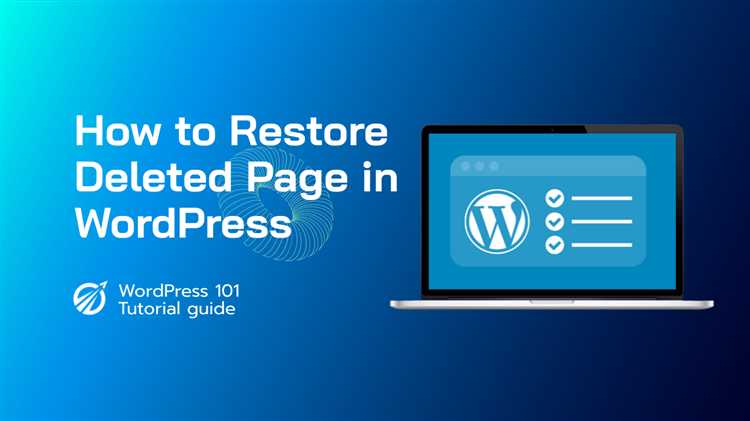
- Используйте код состояния HTTP 301 для постоянных перенаправлений, чтобы сохранить SEO-ценность страницы.
- Регулярно проверяйте перенаправления, чтобы избежать цепочек перенаправлений или ошибок.
- Не забывайте обновлять внутренние ссылки на сайте, чтобы они указывали на актуальные страницы.
Вопрос-ответ:
Как можно восстановить удалённые страницы на сайте WordPress?
Восстановление удалённых страниц на WordPress может быть осуществлено несколькими способами. Один из самых простых методов — это использование резервной копии, если она была создана ранее. Если копия отсутствует, можно попробовать восстановить страницы с помощью плагинов для восстановления, таких как «WP Revisions Control» или «UpdraftPlus». Эти плагины позволяют восстановить версии страниц, которые были удалены или изменены. В случае, если плагинов нет, можно попробовать восстановить страницы вручную, через функцию «Черновики» или с помощью инструментов хостинга, предоставляющих возможность восстановить данные.
Что делать, если нет резервной копии для восстановления удалённой страницы?
Если резервной копии нет, можно попробовать восстановить удалённую страницу с помощью встроенной функции в WordPress. Для этого нужно зайти в раздел «Черновики» или «Корзина» в панели администратора — возможно, страница была случайно перемещена туда. Также стоит проверить журналы ошибок хостинга или серверные логи, где могут быть сохранены данные о действиях на сайте. В случае, если этого не удалось сделать, можно обратиться к хостинг-провайдеру за помощью в восстановлении данных с сервера, если такие возможности предусмотрены.
Какие плагины могут помочь в восстановлении удалённых страниц на WordPress?
Существует несколько плагинов, которые могут помочь в восстановлении удалённых страниц на WordPress. Например, «UpdraftPlus» — это плагин для создания резервных копий, который позволяет легко восстановить данные, включая страницы и записи. Другой популярный плагин — «WP Revisions Control», который позволяет управлять историей изменений страниц и записей, восстанавливая их до нужной версии. Также полезным может быть плагин «WP-DB-Backup», который делает резервные копии базы данных и позволяет вернуть данные в случае потери. Эти инструменты делают процесс восстановления максимально простым и удобным.
Как настроить автоматическое создание резервных копий для восстановления страниц в будущем?
Для настройки автоматического создания резервных копий на WordPress можно использовать плагины, такие как «UpdraftPlus», «BackWPup» или «VaultPress». После установки и активации плагина нужно настроить частоту создания резервных копий (ежедневно, еженедельно и т.д.), а также место хранения резервных данных (на сервере, в облаке или на внешнем хранилище). Также стоит настроить уведомления о создании копий, чтобы быть уверенным в сохранности данных. Автоматические копии помогут избежать потери данных в будущем и упростят процесс восстановления удалённых страниц.
Можно ли восстановить удалённые страницы без использования плагинов?
Да, восстановить удалённые страницы без плагинов возможно, но этот процесс может быть более сложным и зависеть от ряда факторов. Один из вариантов — это использование системы версий WordPress. В WordPress каждая страница и запись имеет историю изменений, которая сохраняется. Если страница была удалена недавно, можно попробовать восстановить её через панель администратора, зайдя в раздел «Черновики» или «Корзина». Также можно обратиться к хостинг-провайдеру, который может помочь восстановить файлы или базу данных через свои серверные инструменты. В случае с редактированием базы данных, можно попробовать найти соответствующую запись в таблицах MySQL, что требует определённых технических знаний.